Як відновити файли, видалені з корзини - все про комп'ютери
У процесі роботи з комп'ютером нам доводиться регулярно видаляти файли. Тому немає нічого дивного в тому, що іноді трапляються ситуації, коли помилково видалення піддаються потрібні нам файли. У більшості випадків ми можемо відновити їх з Кошика, але якщо після видалення Кошик була очищена, то ситуація стає більш серйозною. Постає проблема, як відновити файли, видалені з корзини.
Для вирішення цієї задачі доводиться вдаватися до програм для відновлення даних. У даному матеріалі ми продемонструємо, як це робиться на прикладі програми Recuva. Ця програма повністю безкоштовна і має дуже простий і інтуїтивно зрозумілий інтерфейс. Тому вона ідеально підійде для не дуже досвідчених користувачів.
Крок № 1. Запускаємо програму Recuva і натискаємо на кнопку «Далі».
Відразу після запуску програми Recuva ви побачите майстер для відновлення файлів. Якщо натиснути на кнопку «Далі», програма продовжить працювати в режимі «Майстра». Тоді як при натисканні на кнопку «Скасувати», відкриється стандартний інтерфейс програми Recuva. Якщо у вас мало досвіду у відновленні файлів, то краще натиснути на кнопку «Далі» і скористатись майстром. Саме цей варіант ми і розглянемо в цій статті.
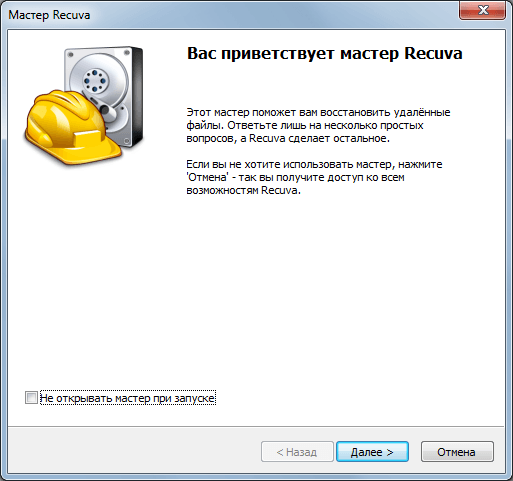
Крок № 2. Вибираємо тип файлів.
Наступний крок-це вибір типу файлів. Перед вами відкриється список з найбільш поширених типів файлів. Виберіть тип файлів, які ви хочете відновити. Наприклад, якщо ви видалили фотографії, то вибирайте тип «Картинки», якщо ви видалили документи Word/Excel, то вибирайте тип «Документи». Якщо ж вам потрібно відновлювати файли різних типів, або потрібного вам типу файлів немає у цьому списку, виберіть пункт «Всі файли».
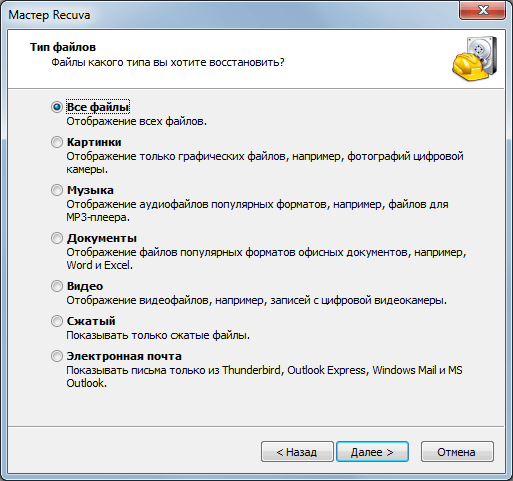
Крок № 3. Вибираємо місце збереження файлів.
Далі треба вказати, де зберігалися файли, які ми хочемо відновити. Якщо ви точно пам'ятаєте папку, де лежали файли, то вибирайте варіант «В зазначеному місці» і за допомогою кнопки «Огляд» і виберіть папку, де раніше були видалені з корзини файли. Вказівка точного місця розташування файлів має спростити їх відновлення.
Якщо ж ви не пам'ятаєте якої папки лежали файли до того як ви видалили їх з кошика, то виберіть варіант «У кошику». В цьому випадку програма Recuva буде шукати всі файли, які були видалені з корзини.
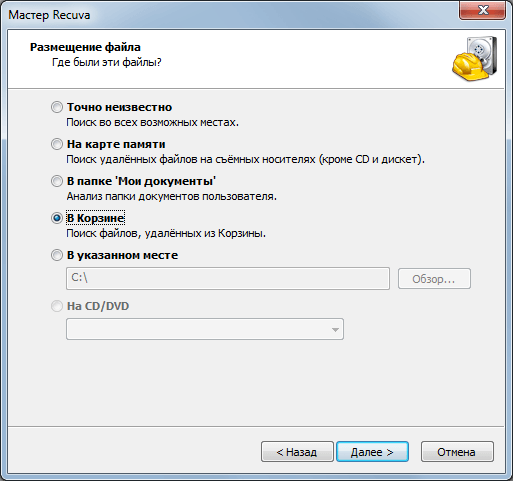
Крок № 5. Запускаємо пошук файлів.
На цьому встановлення завершено, і програма попросить натиснути на кнопку «Почати».

Після натискання на кнопку «Почати» запуститься аналіз диска. Час, який необхідний на пошук видалених файлів із кошика залежить від швидкості вашого жорсткого диска і параметрів, які ви вказали раніше.

Після завершення аналізу з'явиться список знайдених файлів.

Крок № 5. Відновлюємо файли, видалені з корзини.
Після того як файли знайдені, ми можемо їх відновити. Для цього потрібно встановити галочки напроти потрібних файлів і натиснути на кнопку «Відновити».
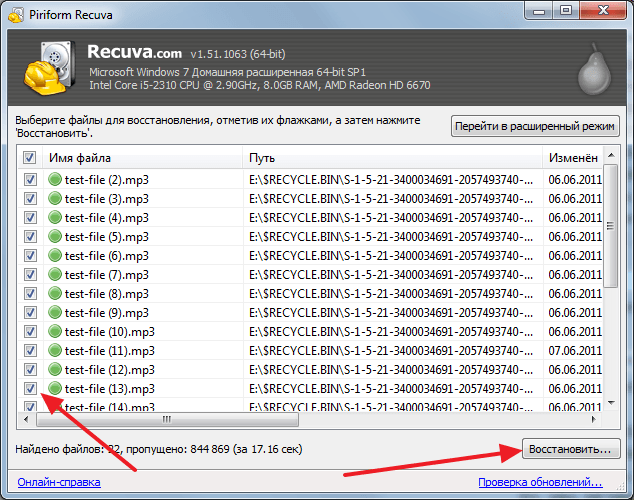
Далі з'явиться вікно, у якому потрібно помістити відновлені файли.
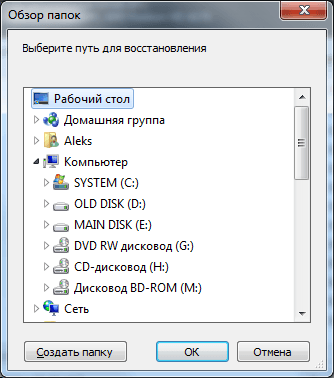
Після цього почнеться відновлення файлів. Час, який необхідно для відновлення файлів, залежить від їх кількості, розміру і швидкості вашого жорсткого диска.

Після того як всі видалені файли будуть відновлені з'явиться вікно з інформацією про кількість відновлених файлів і витрачений час.

Як бачимо видалені з корзини файли, відновилися без проблем. При цьому на відновлення було витрачено всього пара хвилин часу.